بعد سنوات من إطلاقها ، لا تزال Minecraft واحدة من أكثر ألعاب البقاء على قيد الحياة المحبوبة في العالم ، مع أكثر من 131 مليون مستخدم نشط اعتبارًا من فبراير 2021. ويتم تحديثها بانتظام حتى تتمكن من الاستمتاع بالميزات الجديدة والتحسينات وإصلاحات الأخطاء.
هذا يعني أنه إذا كنت ترغب في الاستفادة من أحدث محتوى للعبة ، فيجب عليك تحديث Minecraft كثيرًا. لسوء الحظ ، يواجه العديد من المستخدمين مشاكل في تحديث Minecraft Windows 10 ، لذلك نحن هنا لنضع الأمور في نصابها الصحيح ونساعدك في كل خطوة على الطريق.
كيفية تحديث ماين كرافت على Windows 10
يعتمد ذلك على إصدار اللعبة الذي قمت بتثبيته: Minecraft Java Edition أو Minecraft Windows 10. على أي حال ، فإن خطوات التحديث بسيطة للغاية ولا ينبغي أن تسبب أي صعوبات على الإطلاق.
من السهل أيضًا تحديث Minecraft على منصات أخرى ، كما أكده مركز مساعدة Minecraft. يتمثل الاختلاف الرئيسي في أنه نظرًا لأن إصدار Java يدعم التعديلات ، فهناك احتمال ضئيل أن يؤدي التحديث إلى كسر التعديلات وسيتعين عليك إعادة تثبيتها.
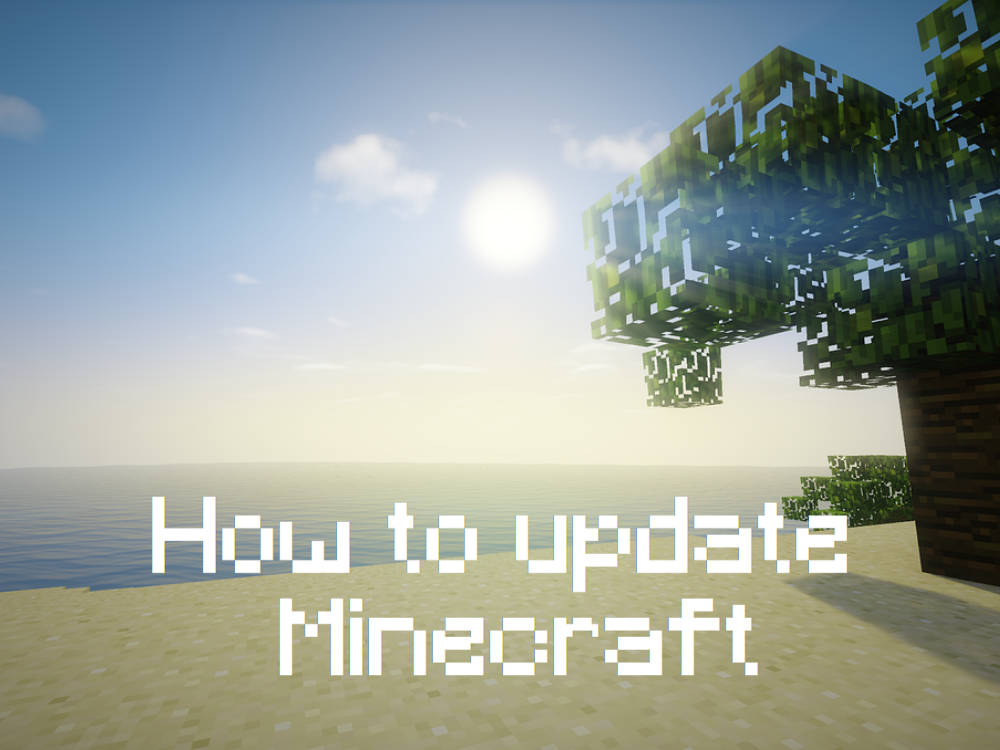
طبعة جافا
لا يعني إصدار Minecraft Java في الواقع تحديثًا لأن التحديث يتم تلقائيًا في كل مرة تفتح فيها Minecraft Launcher وتتصل بالإنترنت.
ومع ذلك ، يمكنك التأكد من أنك تقوم دائمًا بتشغيل آخر تحديث بحيلة بسيطة:
افتح Minecraft Launcher انقر على القائمة المنسدلة بجوار زر التشغيل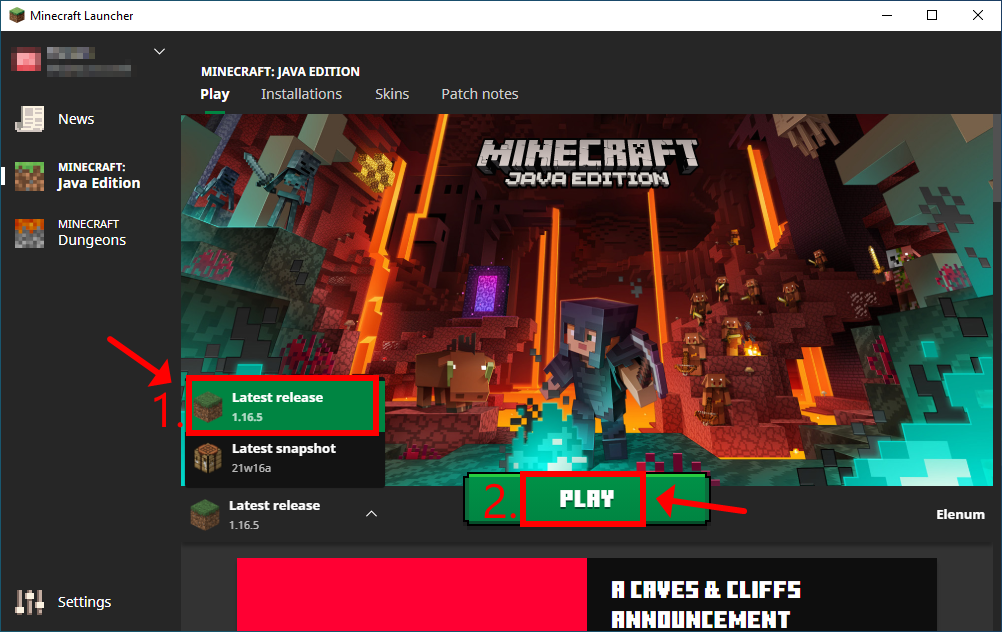 حدد أحدث إصدار انقر فوق تشغيل
حدد أحدث إصدار انقر فوق تشغيل
من الجيد الابتعاد عن أحدث إصدار من اللقطة. على الرغم من أنه قد يجعلك أقرب قليلاً إلى ميزات Minecraft الجديدة ، إلا أنها لا تستحق ذلك. عادةً ما تكون إصدارات اللقطة غير مستقرة ، لذلك قد ينتهي بها الأمر إلى تعطل لعبتك.
إصدار متجر Microsoft
تطبيق Minecraft لـ Windows يجب أيضًا تحديث الإصدار 10 تلقائيًا ، في كل مرة يتصل فيها متجر Microsoft بالإنترنت أو عندما يكون الكمبيوتر في وضع الاستعداد. إذا لم يحدث ذلك على جهاز الكمبيوتر الخاص بك ، فقم بإجراء تحديث يدوي مثل هذا:
اضغط على مفتاح Win ، وابحث عن متجر Microsoft وافتح هذا التطبيق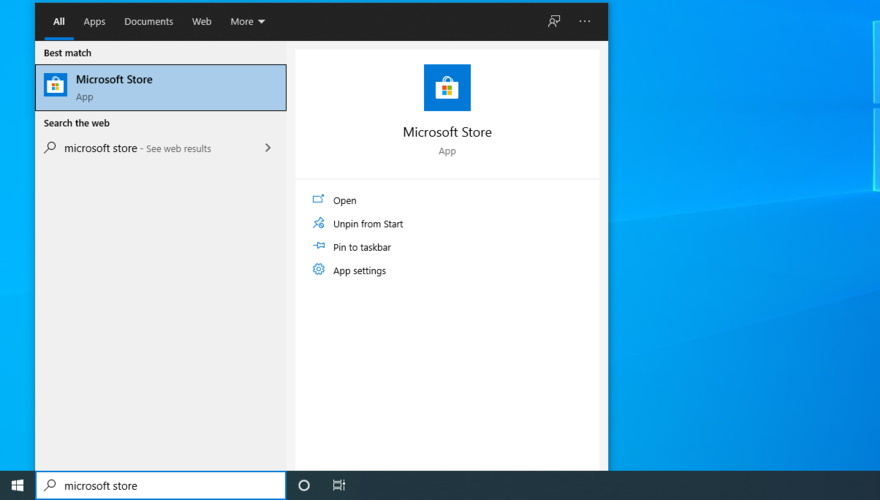 انقر فوق زر المزيد (ثلاث نقاط) في الزاوية اليمنى العليا انتقل إلى التنزيلات والتحديثات
انقر فوق زر المزيد (ثلاث نقاط) في الزاوية اليمنى العليا انتقل إلى التنزيلات والتحديثات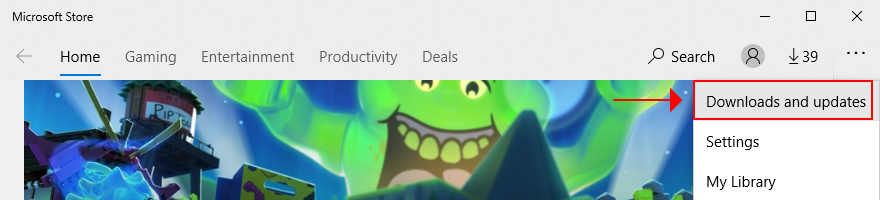 ضمن التحديثات المتاحة ، حدد موقع تطبيق Minecraft وانقر فوق زر التنزيل بجواره بدلاً من ذلك ، يمكنك النقر فوق الحصول على التحديثات لتحديث جميع تطبيقات Microsoft Store الخاصة بك
ضمن التحديثات المتاحة ، حدد موقع تطبيق Minecraft وانقر فوق زر التنزيل بجواره بدلاً من ذلك ، يمكنك النقر فوق الحصول على التحديثات لتحديث جميع تطبيقات Microsoft Store الخاصة بك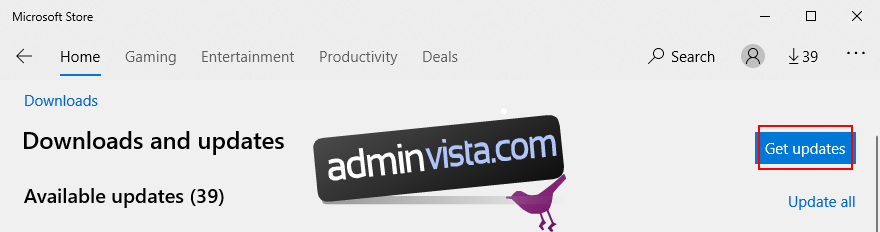
كيفية إصلاح Minecraft لا يتم تحديثه Windows 10
إذا لم يتم تحديث تطبيق Minecraft لمتجر Microsoft ، فهناك العديد من الحلول التي يمكنك محاولة حل المشكلة دون اللجوء إلى مساعدة احترافية. إليك ما يجب عليك فعله:
1. القيادة Windows تحديث
يجب أن تحمل Windows تم تحديث الإصدار 10 إلى أحدث إصدار ليوفر لك أحدث التحسينات والإصلاحات العاجلة وإصلاحات الأمان. أيضًا ، لن يعمل متجر Microsoft بشكل صحيح إذا Windows عفا عليه الزمن. إليك كيفية تحقيق ذلك:
انقر فوق الزر ابدأ ، واكتب التحقق من وجود تحديثات ، واضغط على Enter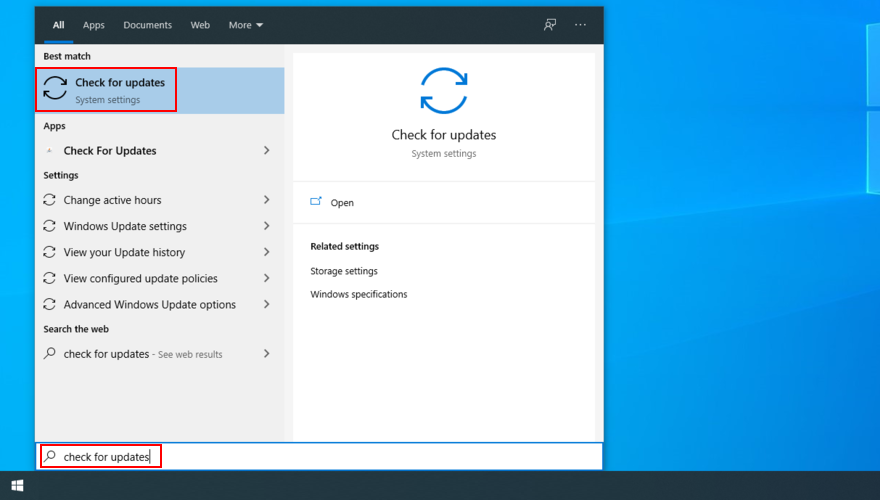 Windows يجب أن تبدأ تلقائيًا في البحث عن التحديثات. إذا لم يحدث ذلك ، فانقر فوق الزر التحقق من وجود تحديثات
Windows يجب أن تبدأ تلقائيًا في البحث عن التحديثات. إذا لم يحدث ذلك ، فانقر فوق الزر التحقق من وجود تحديثات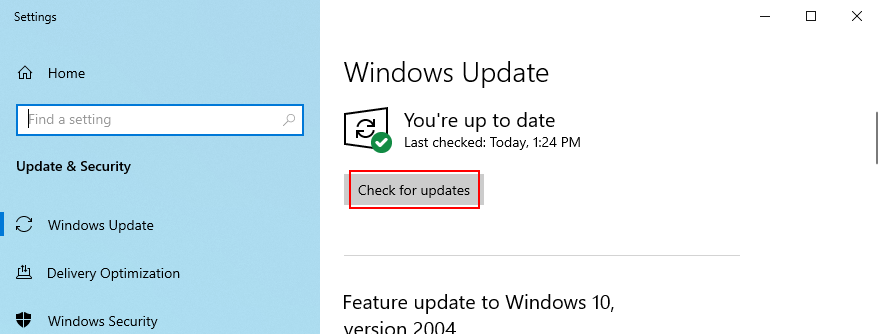 إذا عثر على أي شيء ، فانقر فوق الزر تنزيل
إذا عثر على أي شيء ، فانقر فوق الزر تنزيل حاول تحديث Minecraft بعد ذلك
حاول تحديث Minecraft بعد ذلك
2. استخدم مصحح الأخطاء لـ Windows تطبيقات المتجر
Windows 10 يحتوي على مصحح أخطاء مضمن لتطبيقات Microsoft Store. إنه يعمل على إصلاح المشكلات الشائعة التي تمنع تشغيل وتحديث تطبيقاتك ، لذلك يستحق الأمر بالتأكيد المحاولة ، خاصةً لأنه يطبق التصحيحات تلقائيًا. إليك كيفية استخدامه:
انقر بزر الماوس الأيمن فوق الزر “ابدأ” وانتقل إلى “الإعدادات”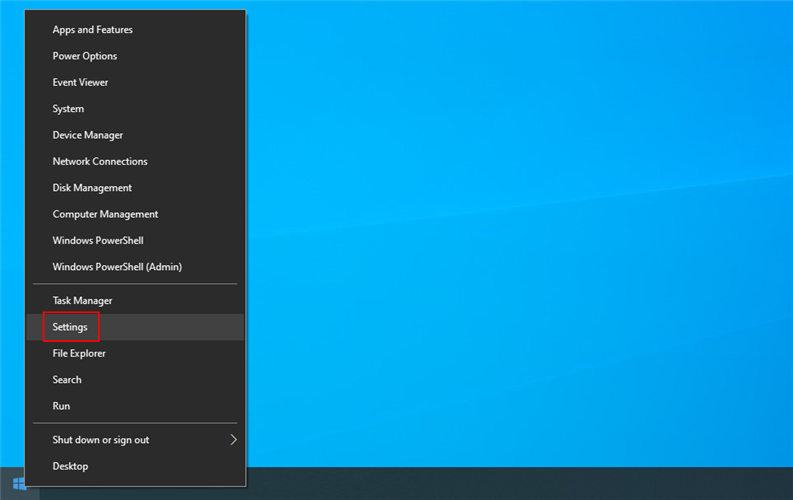 انقر فوق التحديث والأمان
انقر فوق التحديث والأمان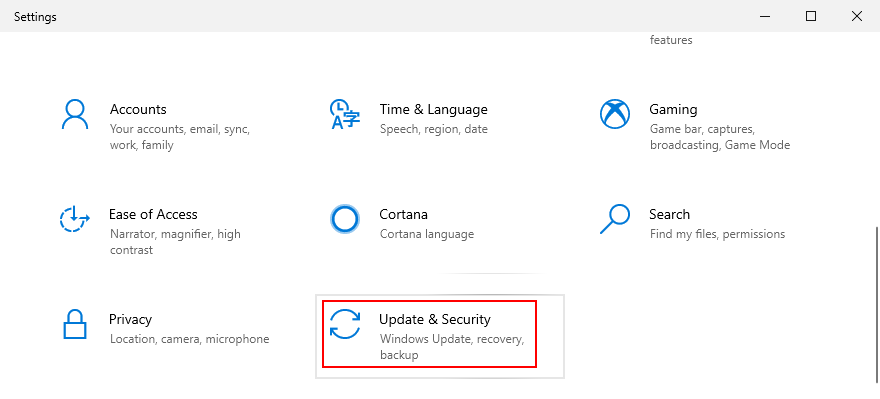 حدد استكشاف الأخطاء وإصلاحها وانقر فوق مستكشف أخطاء إضافية
حدد استكشاف الأخطاء وإصلاحها وانقر فوق مستكشف أخطاء إضافية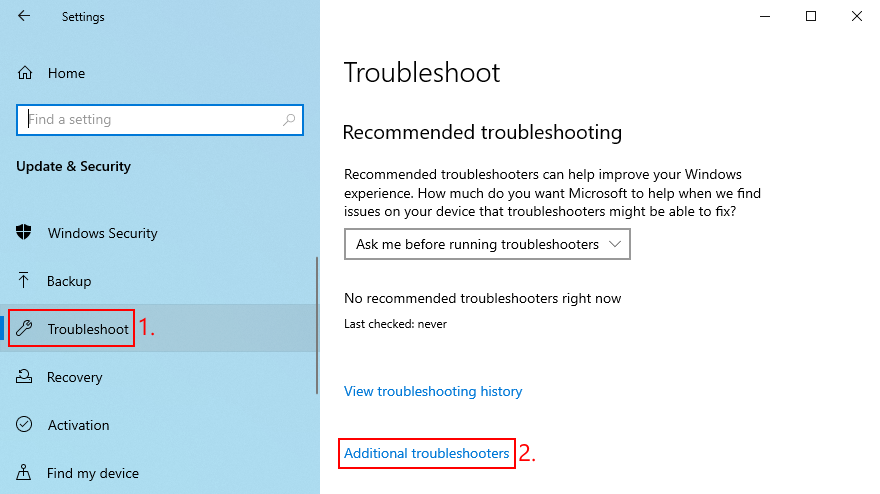 يختار Windows قم بتخزين التطبيقات وانقر فوق تشغيل مستكشف الأخطاء ومصلحها
يختار Windows قم بتخزين التطبيقات وانقر فوق تشغيل مستكشف الأخطاء ومصلحها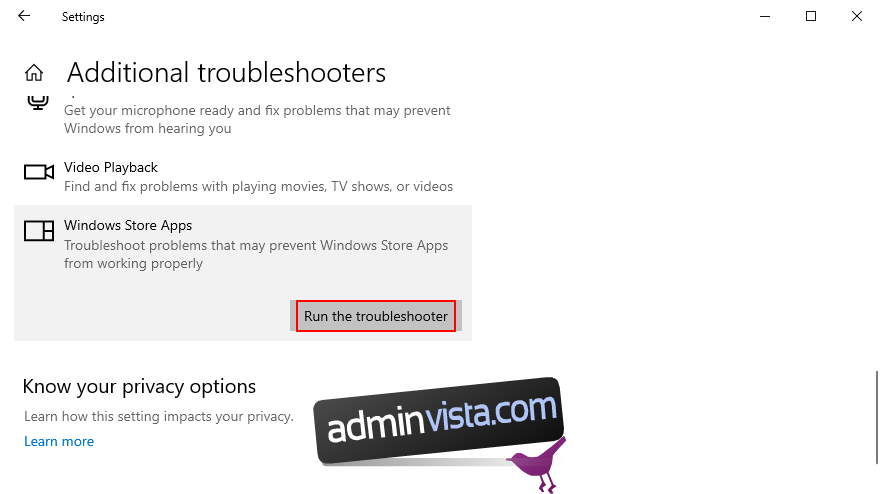
3. الاستخدام Windows مستكشف أخطاء التحديث ومصلحها
على غرار الحل السابق ، يتوفر مستكشف الأخطاء ومصلحها لإصلاح مشكلات الحظر الشائعة Windows التحديث من العمل بشكل صحيح. حيث Windows التحديث متصل مباشرة بـ Microsoft Store ، يجب عليك إصلاح أي مشاكل للتأكد من أنه يمكنك تحديث Minecraft لـ Windows 10. إليك ما عليك القيام به:
انقر بزر الماوس الأيمن فوق الزر “ابدأ” وحدد “الإعدادات”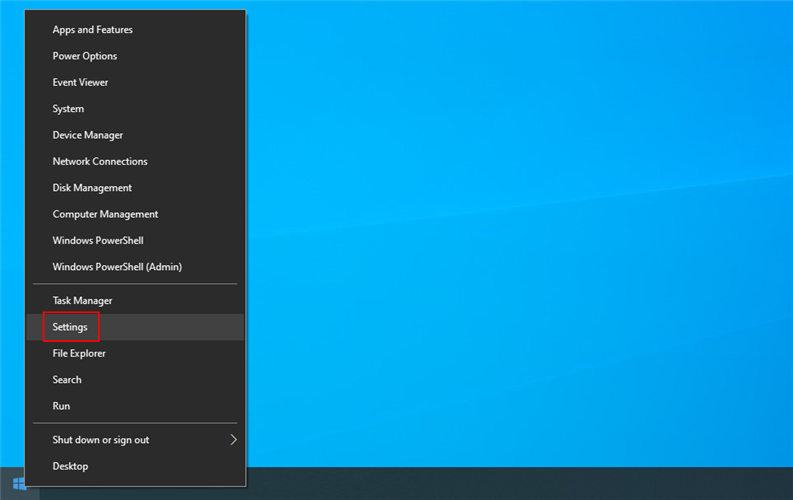 انتقل إلى التحديث والأمان
انتقل إلى التحديث والأمان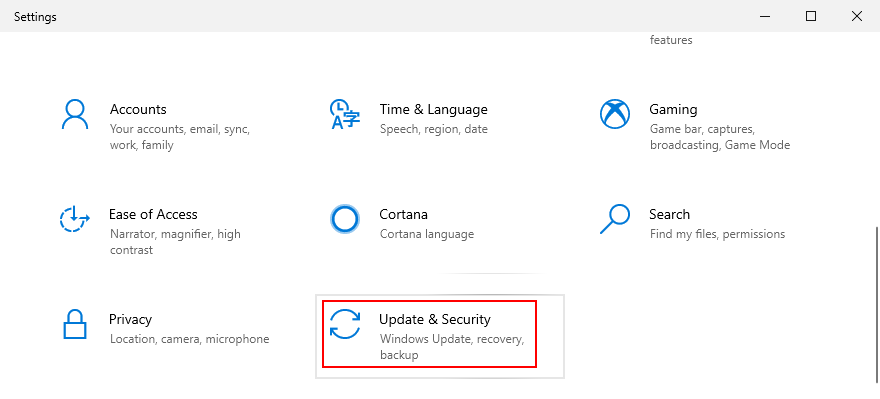 انقر فوق استكشاف الأخطاء وإصلاحها على اليسار انقر فوق أدوات استكشاف الأخطاء وإصلاحها الإضافية
انقر فوق استكشاف الأخطاء وإصلاحها على اليسار انقر فوق أدوات استكشاف الأخطاء وإصلاحها الإضافية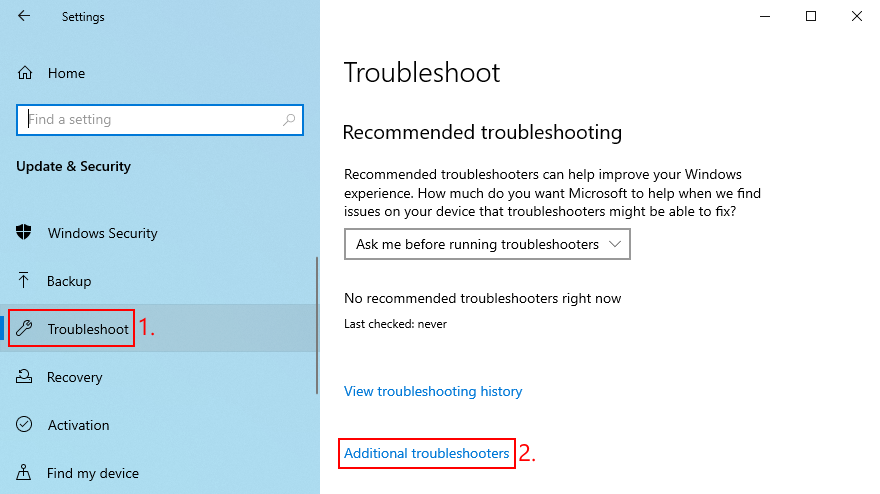 يختار Windows قم بالتحديث وانقر فوق تشغيل مستكشف الأخطاء ومصلحها
يختار Windows قم بالتحديث وانقر فوق تشغيل مستكشف الأخطاء ومصلحها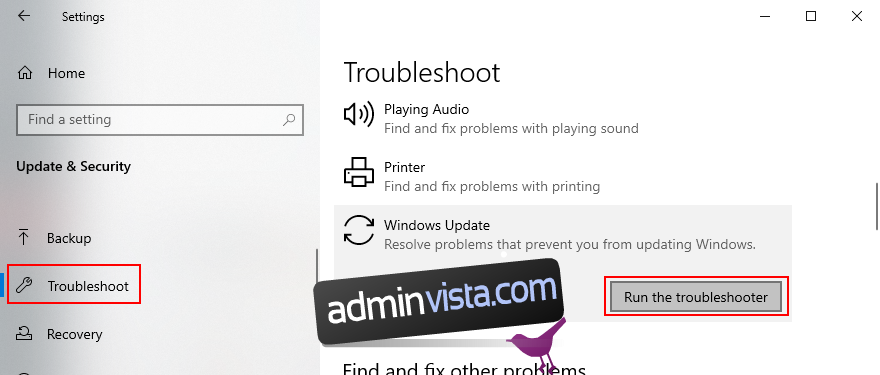
4. إعادة التشغيل Windows تحديث الخدمة
خدمة خاصة مسؤولة عن Windows التحديث ، والذي يجب أن يعمل دائمًا في الخلفية. بخلاف ذلك ، قد تواجه مشكلات متعددة في الكمبيوتر وتفشل في تحديث تطبيقات Microsoft Store مثل Minecraft.
يضعط Windowsمفتاح ، ابحث عن الخدمات وافتح هذا التطبيق ابحث عن وحدد Windows تحديث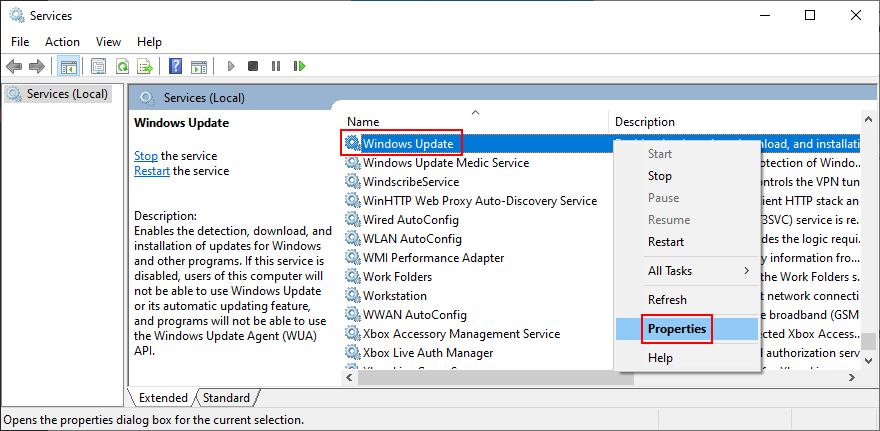 انقر بزر الماوس الأيمن فوق هذا الإدخال وانتقل إلى PropertiesStay في علامة التبويب “عام” اضبط نوع بدء التشغيل على تلقائي (بدء التشغيل المتأخر) إذا كانت حالة الخدمة تشير إلى التوقف ، فانقر فوق الزر ابدأ انقر فوق تطبيق والخروج
انقر بزر الماوس الأيمن فوق هذا الإدخال وانتقل إلى PropertiesStay في علامة التبويب “عام” اضبط نوع بدء التشغيل على تلقائي (بدء التشغيل المتأخر) إذا كانت حالة الخدمة تشير إلى التوقف ، فانقر فوق الزر ابدأ انقر فوق تطبيق والخروج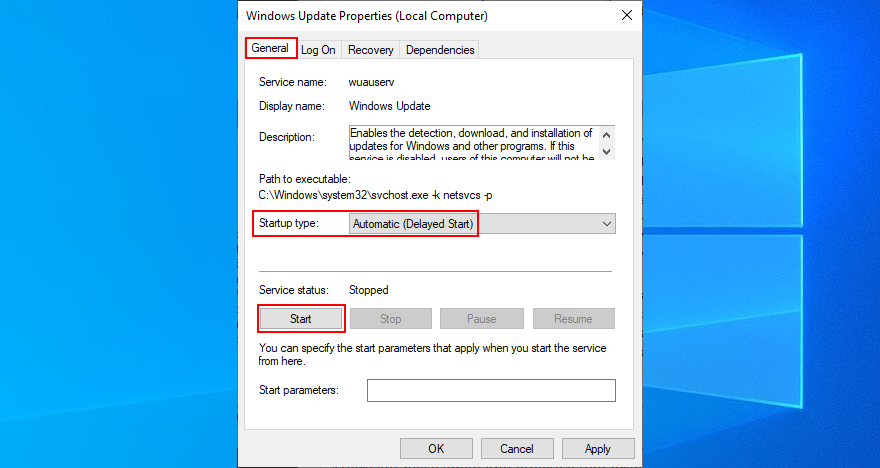 ابحث عن Microsoft Store Install Service وانقر فوقه بزر الماوس الأيمن
ابحث عن Microsoft Store Install Service وانقر فوقه بزر الماوس الأيمن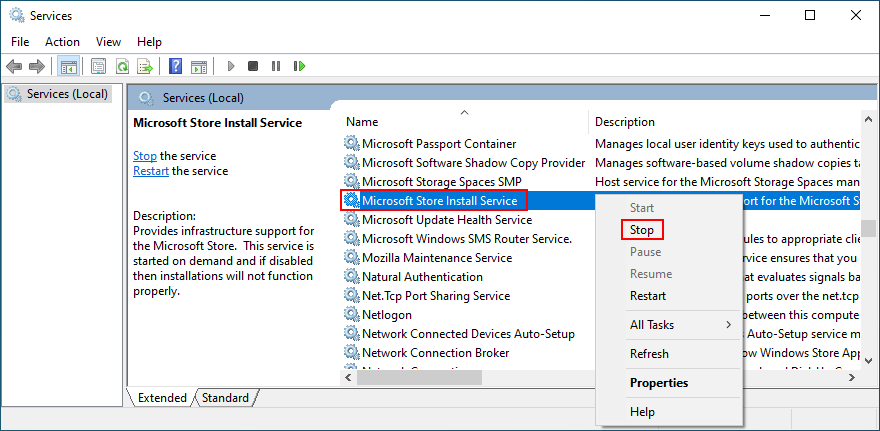 انقر فوق إيقاف ، وانتظر بضع ثوانٍ ، ثم انقر فوق ابدأ ، وحاول تحديث Minecraft الآن
انقر فوق إيقاف ، وانتظر بضع ثوانٍ ، ثم انقر فوق ابدأ ، وحاول تحديث Minecraft الآن
5. استعادة تطبيق Minecraft
هناك طريقة جيدة لإصلاح مشكلات Minecraft تتمثل في إعادة تعيين التطبيق لـ Windows 10. إليك كيفية تحقيق ذلك بسهولة:
انقر فوق الزر ابدأ ، وابحث عن تطبيق Minecraft ، وحدد إعدادات التطبيق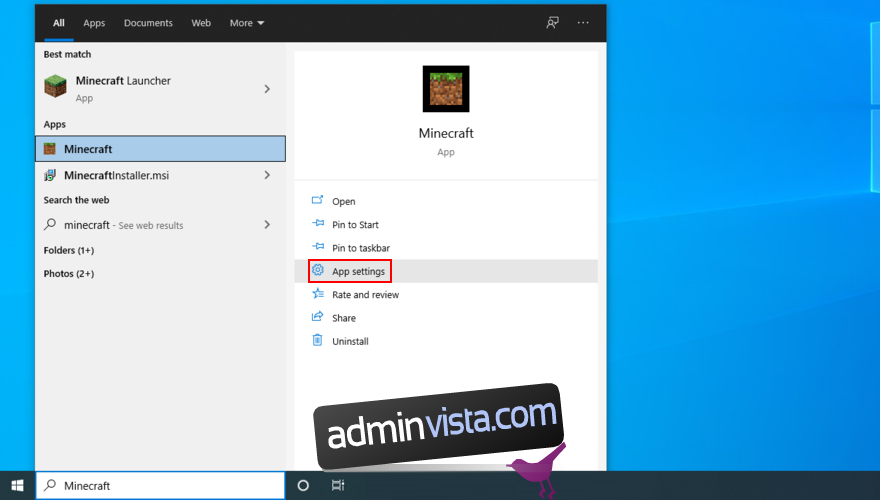 قم بالتمرير لأسفل وانقر فوق الزر “إعادة تعيين”
قم بالتمرير لأسفل وانقر فوق الزر “إعادة تعيين”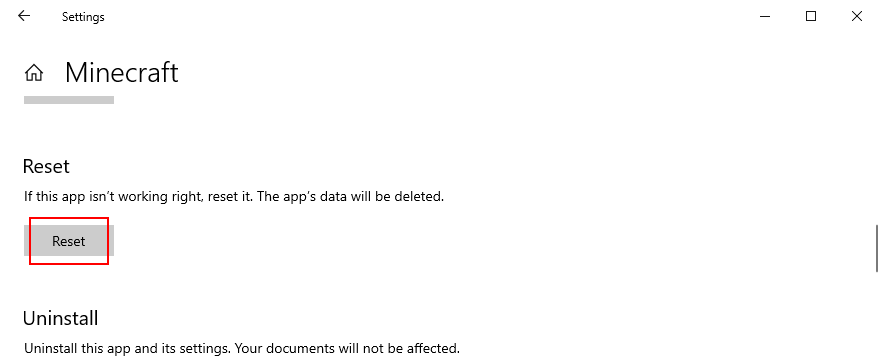 انقر فوقه مرة أخرى للتأكيد حاول تحديث Minecraft الآن
انقر فوقه مرة أخرى للتأكيد حاول تحديث Minecraft الآن
6. أعد تثبيت تطبيق Minecraft
إذا لم تساعد إعادة الضبط ، فيجب عليك إعادة تثبيت Minecraft أيضًا Windows 10. لتحقيق ذلك ، يجب عليك أولاً إلغاء تثبيت التطبيق ثم إعادة فك حزمته من متجر Microsoft. إليك الطريقة:
اضغط على مفتاح Win ، واكتب Minecraft وانقر فوق إعدادات التطبيق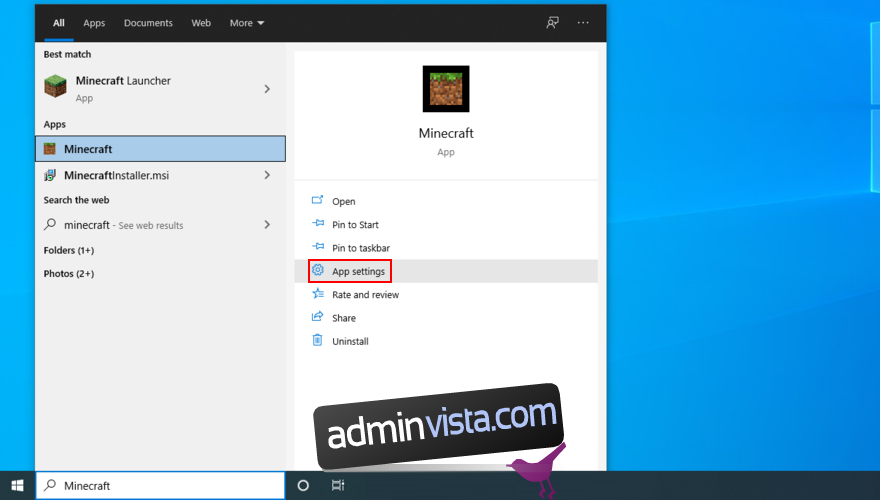 قم بالتمرير لأسفل إلى أسفل الشاشة انقر فوق إلغاء التثبيت ثم مرة أخرى للتأكيد
قم بالتمرير لأسفل إلى أسفل الشاشة انقر فوق إلغاء التثبيت ثم مرة أخرى للتأكيد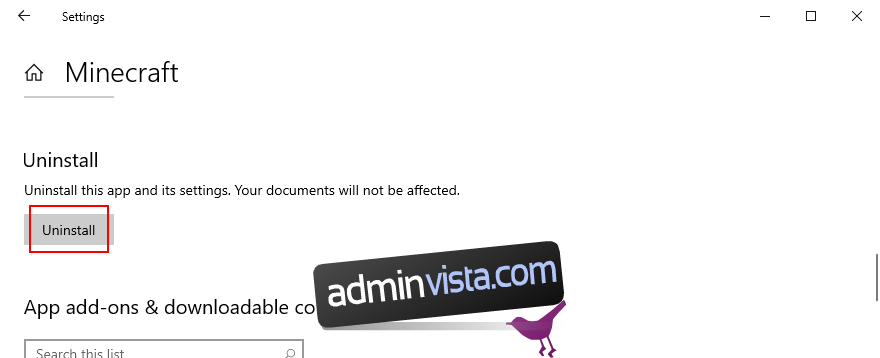 قم بتشغيل Microsoft Store Search for Minecraft وانقر فوق تثبيت. سيتم تثبيت أحدث إصدار تلقائيًا
قم بتشغيل Microsoft Store Search for Minecraft وانقر فوق تثبيت. سيتم تثبيت أحدث إصدار تلقائيًا
7. أعد تثبيت Minecraft Java Edition
يمكن إعادة تثبيت Minecraft Java Edition بالطريقة التقليدية: قم بإزالتها من قائمة التطبيقات المثبتة ، ثم قم بتنزيل الأداة وتثبيتها مرة أخرى. لا تحتاج أيضًا إلى إعادة تثبيت Java.
انقر بزر الماوس الأيمن فوق الزر ابدأ وانتقل إلى التطبيقات والميزات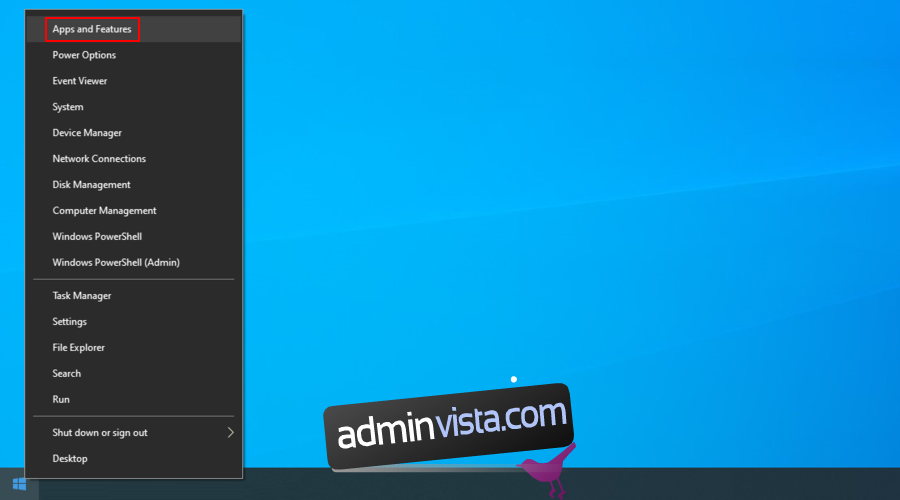 حدد موقع Minecraft Launcher وحدده انقر فوق إلغاء التثبيت ثم مرة أخرى للتأكيد
حدد موقع Minecraft Launcher وحدده انقر فوق إلغاء التثبيت ثم مرة أخرى للتأكيد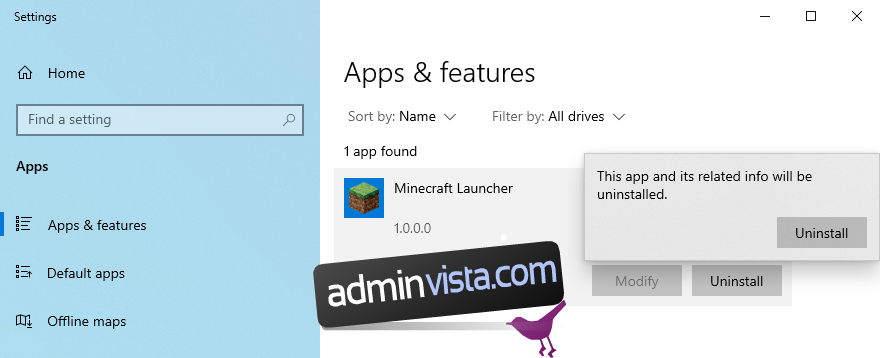 اتبع تعليمات الإزالة خطوة بخطوة قم بتنزيل Minecraft Java Edition قم بتثبيت اللعبة على جهاز الكمبيوتر الخاص بك. ستتلقى تلقائيًا أحدث إصدار
اتبع تعليمات الإزالة خطوة بخطوة قم بتنزيل Minecraft Java Edition قم بتثبيت اللعبة على جهاز الكمبيوتر الخاص بك. ستتلقى تلقائيًا أحدث إصدار
استنتاج
باختصار ، يمكنك بسهولة تحديث Minecraft على Windows 10 ، سواء كنت تفضل إصدار Java أو Microsoft Store. وإذا واجهت أي مشاكل أثناء محاولة تحديث التطبيق ، فيجب عليك التحديث Windows 10 إلى الإصدار السابق واستخدامه Windows مستكشف أخطاء تطبيقات المتجر ومصلحها.
إنها أيضًا فكرة جيدة أن تقود Windows تحديث مستكشف الأخطاء ومصلحها ، إعادة التشغيل Windows قم بتحديث الخدمة ، وكذلك استعادة تطبيق Minecraft أو إعادة تثبيته.
هل واجهت أي أخطاء أثناء محاولة تحديث Minecraft؟ واسمحوا لنا أن نعرف في قسم التعليقات أدناه.
